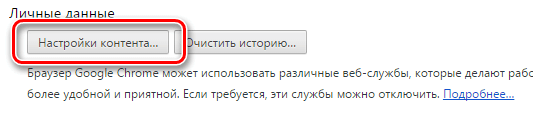В настройках контента Вы можете выбрать, как Chrome должен обрабатывать различные элементы сайтов – например, cookie-файлы, изображения и плагины.
От этих параметров зависит, какие материалы могут показываться на сайтах и какую информацию могут использовать страницы, когда вы их просматриваете.
Индивидуальная настройка Chrome на компьютере
- Откройте окно Google Chrome.
- В правом верхнем углу нажмите → Параметры.
- В нижней части страницы нажмите Показать дополнительные настройки.
- В разделе Личные данные нажмите кнопку Настройки контента.
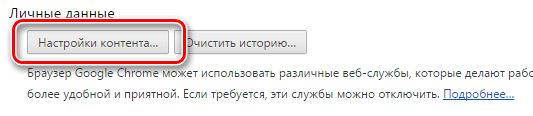
- Вы можете настроить эти параметры содержания:
- Файлы cookie – страницы, которые вы посетили, создают cookie-файлы, чтобы хранить в них информацию о каждом посещении (например, ваши настройки и данные профиля).
- Графика – по умолчанию включена.
- JavaScript – функции, написанные на этом языке, повышают интерактивность страниц.
- Генерация ключей – при заполнении форм, например, покупок в интернете, некоторые веб-сайты используют ключи, которые влияют на повышение безопасности и проверки подлинности.
- Обработчики – Chrome позволяет интернет-службам спрашивать, хотите ли вы использовать их для открытия определенные ссылки. Например, некоторые ссылки могут открываться в почтовых программах.
- Плагин – позволяет отображать на страницах контент определенного типа (например, файлы Flash и Windows Media), с которыми браузер не может работать самостоятельно. Узнайте больше об управлении плагинами.
- Всплывающие окна – по умолчанию они заблокированы, чтобы не появлялись автоматически. Узнайте больше об управлении всплывающими окнами.
- Местоположение – Google Chrome, по умолчанию, предупреждает вас, когда сайт хочет использовать данные о вашем точном местоположении. Узнайте больше о передаче данных местоположения.
- Уведомления – некоторые сайты (такие как Календарь Google, могут показывать уведомления на рабочем столе компьютера. Google Chrome предупреждает вас, когда сайт хочет получить полномочия для автоматического отображения уведомлений).
- Микрофон – некоторые веб-сайты могут запрашивать доступ к камере и микрофону. Узнайте больше о доступе к камере и микрофону.
- Видеокамера – некоторые веб-сайты могут запрашивать доступ к видеокамере и микрофону.
- Автоматические загрузки – иногда приходится загружать много файлов с сайта. Вы можете настроить, чтобы загрузка происходила автоматически.
- Полное управление MIDI-устройствами – некоторые сайты хотят использовать сообщений SysEx (System Exclusive), чтобы получить полный доступ к устройствам MIDI (Musical Instrument Digital Interface).
- Устройства USB – вы можете подключить сайт к USB-устройству, так что сайт сможет контролировать и сохранять информацию с устройства.
- Синхронизация в фоновом режиме – если компьютер теряет подключение к интернету во время выполнения задания (например, передача сообщений в чате или фотографии), некоторые страницы могут довести действие до конца, когда Вы снова будете онлайн. Синхронизация выполняется в фоновом режиме, даже если вы покинете данный веб-сайт.
- Уровни масштабирования – вы можете установить масштаб страниц.
- На весь экран – некоторые сайты могут требовать открытия в полноэкранном режиме. Вы можете определить, как Chrome должен реагировать на такого рода запросы.
- Блокировка курсора мыши – некоторые сайты или приложения (например, игры) могут требовать отключения курсора мыши. Вы можете определить, как Chrome должен реагировать на такого рода запросы.
Настройка содержимого Chrome на Android
- Откройте Chrome.
- Нажмите Кнопку → Параметры.
- Нажмите Параметры сайта.
- Выберите параметр, который хотите изменить:
- Все сайты – вы можете проверить, какие страницы имеют разрешения на использование локальной памяти и данных геолокации.
- Файлы cookie – сайты могут сохранять на вашем устройстве небольшие файлы, чтобы запоминать ваши настройки. Снимите эту опцию, чтобы запретить сайтам хранение файлов cookie на вашем устройстве.
- Местоположение – Google Chrome предупреждает Вас, когда страница хочет использовать сведения о Вашем местоположении.
- Микрофон – сайты могут запросить доступ к камере и микрофону.
- JavaScript – функции, написанные на этом языке, повышают интерактивность страниц. Некоторые сайты правильно работают только тогда, когда ты разрешишь им выполнять код JavaScript на вашем мобильном устройстве.
- Всплывающие окна – вы можете заблокировать автоматическое отображение дополнительных окон.
- Полный экран – сайты могут требовать открытия в полноэкранном режиме. Вы можете определить, как Chrome должен реагировать на такого рода запросы.
- Уведомления – некоторые сайты (такие как Календарь Google, могут показывать уведомления на мобильном устройстве. Google Chrome по умолчанию, предупреждает вас, когда сайт хочет получить полномочия для автоматического отображения уведомлений).
- Мультимедиа – вы можете управлять тем, как ваш телефон поддерживает некоторые типы контента:
- Защищенное содержание – некоторые сайты требуют информации об устройстве, прежде чем будут отображены материалы, защищенные авторским правом, такие как музыка или видео. Вы можете разрешить веб-сайтам доступ к информации об устройстве или заблокировать его.
- Автозапуск – когда вы посещаете веб-сайт, содержащий видео, можно выбрать автоматическое воспроизведение. Если вы используете режим Экономии данных, автозапуск по умолчанию отключен.
- Синхронизация в фоновом режиме – если устройство теряет подключение к интернету во время выполнения задания (например, передача сообщений в чате или загрузка фотографии), некоторые страницы могут довести процесс до конца, когда Вы снова будете онлайн. Синхронизация выполняется в фоновом режиме, даже если вы покинете веб-сайт.
- Язык – вы можете включить перевод страниц на иностранных языках.
- Память – Вы можете проверить, сколько локальной памяти устройства использует сайт.